Kaip padaryti ekrano kopiją „Nothing Phone“ (1)

Niekas nepristatomas su naujausia „Nothing“ telefono versija (1). Kiekvienas standartinis ROM turi unikalų funkcijų rinkinį, kuris išskiria jį iš kitų. Dėl to jums gali būti sunku prisitaikyti prie sąsajos ir naudoti įrenginio funkcijas, pvz., padaryti ekrano kopiją. Šis straipsnis skirtas jums, jei nežinote, kaip daryti ekrano kopijas „Nothing Phone“ (1).
Kaip padaryti ekrano kopiją „Nothing Phone“ (1)
Šiame straipsnyje aprašomi įvairūs Nothing Phone (1) ekrano kopijų fiksavimo būdai.
Maitinimo mygtukas + garsumo mažinimas
Maitinimo ir garsumo mažinimo mygtukų paspaudimas kartu yra pirmasis būdas padaryti ekrano kopiją „Nothing Phone“ (1). Bus padaryta ekrano kopija ir ji išsaugoma galerijoje. Kai padarote ekrano kopiją, ekrano apačioje pasirodo iššokantis pranešimas. Iš šio pranešimo galite pakeisti ekrano kopiją ir ja bendrinti.
Balso komanda
Kitas būdas padaryti ekrano kopiją „Nothing Phone“ (1) yra naudoti balso komandą. Galite tiesiog pasakyti „Hey Google, take a screenshot“ ir balso asistentas nufotografuos jūsų rodomo ekrano kopiją.
Tačiau ekrano kopija nebus automatiškai išsaugota jūsų įrenginyje, bet galėsite ja bendrinti. Šiuo metodu padarytą ekrano kopiją turėsite išsaugoti rankiniu būdu, o tai galite padaryti atlikdami šiuos veiksmus:
- Padarę ekrano kopiją, spustelėkite parinktį „Nuotraukos“.
- Dabar išsaugokite nuotrauką „Photos“ programoje.
- Po to savo įrenginyje atidarykite programą „Photos“.
- Programoje spustelėkite ekrano kopiją.
- Dabar spustelėkite tris taškus viršutiniame dešiniajame kampe ir spustelėkite Atsisiųsti. Tai atsisiųs ekrano kopiją ir galėsite ją peržiūrėti iš Galerijos programos.
Plaukiojantis pritaikymo neįgaliesiems mygtukas
Taip pat galite padaryti ekrano kopiją „Nothing Phone“ (1) naudodami slankiojo pritaikymo neįgaliesiems mygtuką. Pirmiausia turėsite įjungti šią funkciją, tada galėsite padaryti ekrano kopiją. Norėdami tai padaryti, atlikite toliau nurodytus veiksmus.
- Telefone „Nieko“ atidarykite programą „Nustatymai“ (1).
- Čia spustelėkite „Prieinamumas“ , tada „Lengvos prieigos meniu“.
- Dabar įjunkite pritaikymo neįgaliesiems meniu spartųjį klavišą.
- Suteikite leidimą, kurio jūsų prašoma.
- Dabar spustelėkite pritaikymo neįgaliesiems meniu nuorodą , kad ją atidarytumėte. Dabar pasirinkite, kaip norite atidaryti pritaikymo neįgaliesiems meniu – paspauskite pritaikymo neįgaliesiems mygtuką arba laikykite nuspaudę garsumo klavišus. Dabar spustelėkite parinktį „ Išsaugoti“. Norėdami išsaugoti pakeitimus.
- Įveskite pritaikymo neįgaliesiems meniu naudodami nustatytą metodą ir bakstelėkite Ekrano kopija.
- Bus padaryta jūsų įrenginio ekrano kopija.
Kaip daryti ilgas ekrano kopijas „Nothing Phone“ (1)
Pavyzdžiui, jei darote ekrano kopiją, bet reikia padaryti 2–3 ekrano kopijas ar daugiau, kad apimtų visą puslapį / ekraną, galite padaryti ilgą ekrano kopiją. Tai galima padaryti naudojant pirmąjį ir trečiąjį aukščiau išvardytus ekrano kopijos darymo būdus. Norėdami nufotografuoti ilgą ekrano kopiją „Nothing Phone“ (1), atlikite šiuos veiksmus:
- Padarykite ekrano kopiją naudodami pirmąjį arba trečiąjį metodą.
- Dabar puslapio apačioje rodomame ekrano kopijos pranešime spustelėkite Užfiksuoti daugiau.
- Dabar pasirinkite sritį, kurioje norite padaryti ekrano kopiją. Spustelėkite parinktį „ Išsaugoti “ viršutiniame dešiniajame kampe, kad išsaugotumėte ekrano kopiją.
Tai buvo visi būdai, kuriais galite lengvai daryti ekrano kopijas naudodami „Nothing Phone“ (1). Taigi, ar jau turite „Nothing Phone 1“? Jei taip, kokios spalvos pirkai? Praneškite mums palikdami komentarą žemiau.

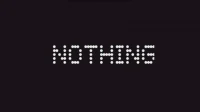

Parašykite komentarą